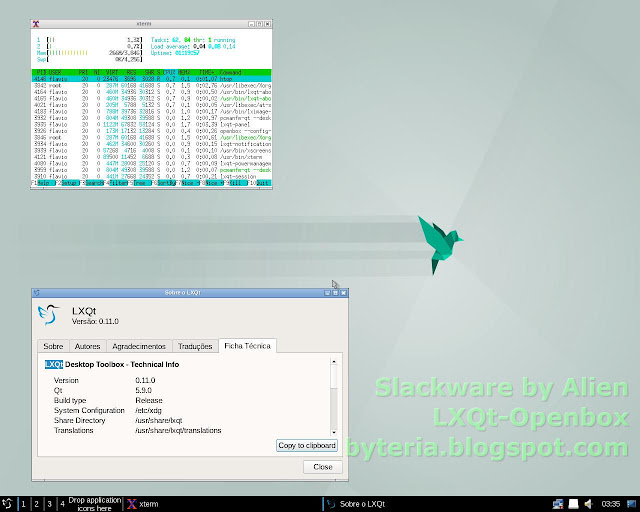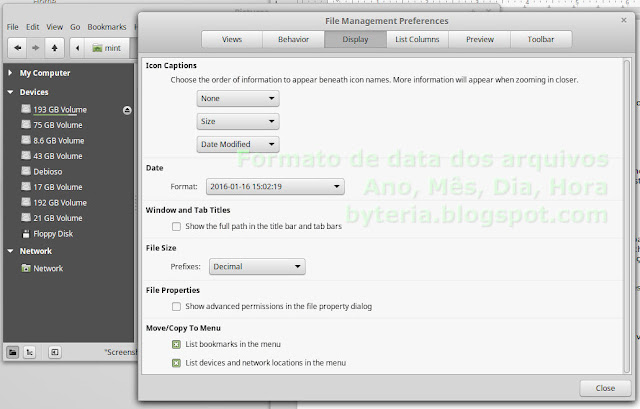|
| Software Center tripartite do PCLinuxOS |
Um dos “pequenos” desafios do PCLinuxOS é a ausência de pacotes de Localização nas imagens ISO “oficiais”, — as “traduções” dependem das (poucas) comunidades internacionais, cujas ISOs às vezes demoram a ficar prontas, — e no caso do Brasil excluem a versão KDE, devido ao pequeno número de contribuidores com tempo disponível para a tarefa:
A este desafio, se soma outro: — O gerenciamento de pacotes e atualizações é fatiado em 3 ferramentas separadas:
LibreOffice manager - Centraliza as opções de instalar, reinstalar, atualizar, remover o LibreOffice, — bem como adicionar “Localização” (1 de cada vez), — só para ele.
Localization manager - Permite acrescentar 1 “Local” de cada vez, — para o sistema como um todo (exceto LibreOffice), — e ainda não tenho certeza se permite “remover” depois.
Synaptic package manager - Centraliza a instalação e atualização dos os demais pacotes de software, — e sempre considera o LibreOffice “obsoleto”. — Ignore isso!
Ao lidar com esses 3 mecanismos, é fundamental lembrar que o primeiro passo é, — sempre, — atualizar todo o sistema, pelo Synaptic.
Ao tentar usar o LibreOffice manager ou o Localization manager, eles sempre verificam se o sistema está atualizado, — caso contrário, a única opção é abortá-los, até que isto seja feito, — e só então poderão ser usados com sucesso.
Localização
No Menu de boot do DVD / Pendrive, — usando a ISO original (USA), — a tecla F2 “Language” só oferece “English (US)”, — mas a escolha do Teclado será oferecida a seguir, independente de você escolher sessão “LiveCD” (que permite instalar), ou “Install” (sem sessão Live).
Durante a instalação, — por qualquer um dos dois caminhos, — são instalados apenas os pacotes existentes no DVD / Pendrive.
Como foi usada uma ISO do repositório principal, veio Idioma / Localização en_US.
Durante a instalação, — por qualquer um dos dois caminhos, — são instalados apenas os pacotes existentes no DVD / Pendrive.
Como foi usada uma ISO do repositório principal, veio Idioma / Localização en_US.
Depois de instalado, — e atualizado pelo Synaptic, — você deve usar o Localization manager (Menu >> Software Center) para baixar os pacotes do seu Idioma.
Esta ferramenta permite adicionar 1 único Idioma / Localização de cada vez. — Se quiser mais um, deve rodar o Localization manager outra vez, — e assim por diante.
Esta ferramenta permite adicionar 1 único Idioma / Localização de cada vez. — Se quiser mais um, deve rodar o Localization manager outra vez, — e assim por diante.
Depois de 3 meses usando o PCLinuxOS, ainda não houve motivo para qualquer tentativa de remover uma Localização, — portanto, ainda não sei se isto é possível.
Está avisado que o Idioma original jamais é removido, — mas para voltar a ele é preciso rodar novamente o Localization manager, — com a opção default.
Fazendo experiências com 2 instalações paralelas do PCLinuxOS, tive a impressão de que valia a pena instalar, primeiro, o LibreOffice com seus pacotes de Idioma, — e só depois, os pacotes de Localização do sistema, como um todo.
Isso, porque as observações indicaram:
No primeiro caso, foram feitas várias tentativas, — inclusive reinstalar a Localização do sistema, — e o problema acabou sendo corrigido (se a memória não me engana).
De qualquer modo, o problema acabaria por acontecer, — pois, cedo ou tarde, você terá de atualizar o LibreOffice (3 upgrades em 3 meses), — e cada atualização implica remoção total da versão anterior, para instalar a nova versão.
E aí, terá de instalar, de novo, seus pacotes de Idioma (a menos que prefira en_US).
A solução definitiva só foi encontrada em meados de 2019, — pela edição do arquivo:
com o acréscimo do parâmetro lv3:lwin_switch para definir o acesso ao 3º nível do Teclado:
Eu já tinha descoberto esta solução, ao corrigir uma instalação mal-feita do Slackware, em Agosto de 2017, — mas só 2 anos depois me ocorreu usá-la no PCLinuxOS, — e deu certo.
Nesse meio-tempo, fiz outras alterações, — como reverter a interface KDE para o Inglês, em todas as distros, — de modo que as Capturas de tela sejam entendidas, ao pedir ou receber ajuda em fóruns internacionais.
Está avisado que o Idioma original jamais é removido, — mas para voltar a ele é preciso rodar novamente o Localization manager, — com a opção default.
Fazendo experiências com 2 instalações paralelas do PCLinuxOS, tive a impressão de que valia a pena instalar, primeiro, o LibreOffice com seus pacotes de Idioma, — e só depois, os pacotes de Localização do sistema, como um todo.
• Ver PCLinuxOS “principal” — e “experimental” (adiante).
Isso, porque as observações indicaram:
a) Ao instalar o LibreOffice + Idioma (ou só seu Idioma) por último, isso desabilitou o acesso ao 3º Nível do Teclado (Keyboard 3rd Level), — que tinha sido ativado, antes, pela Localização do sistema.
b) Ao passo que instalando primeiro o LibreOffice + Idioma, — e só depois a Localização do sistema, — o 3º Nível do Teclado entrou em funcionamento, normalmente, e se manteve.
No primeiro caso, foram feitas várias tentativas, — inclusive reinstalar a Localização do sistema, — e o problema acabou sendo corrigido (se a memória não me engana).
De qualquer modo, o problema acabaria por acontecer, — pois, cedo ou tarde, você terá de atualizar o LibreOffice (3 upgrades em 3 meses), — e cada atualização implica remoção total da versão anterior, para instalar a nova versão.
E aí, terá de instalar, de novo, seus pacotes de Idioma (a menos que prefira en_US).
 |
| Acesso ao Terceiro Nível do Teclado, pelos arquivos de configuração do PCLinuxOS |
A solução definitiva só foi encontrada em meados de 2019, — pela edição do arquivo:
/etc/X11/xorg.conf.d/00-keyboard.conf
com o acréscimo do parâmetro lv3:lwin_switch para definir o acesso ao 3º nível do Teclado:
# Read and parsed by systemd-localed. It's probably wise not to edit this file
# manually too freely.
Section "InputClass"
Identifier "system-keyboard"
MatchIsKeyboard "on"
Option "XkbLayout" "br"
Option "XkbModel" "pc101"
Option "XkbOptions" "lv3:lwin_switch,compose:rwin"
EndSection
Eu já tinha descoberto esta solução, ao corrigir uma instalação mal-feita do Slackware, em Agosto de 2017, — mas só 2 anos depois me ocorreu usá-la no PCLinuxOS, — e deu certo.
Nesse meio-tempo, fiz outras alterações, — como reverter a interface KDE para o Inglês, em todas as distros, — de modo que as Capturas de tela sejam entendidas, ao pedir ou receber ajuda em fóruns internacionais.
LibreOffice
Consta que o próprio LibreOffice avisa quando existe uma atualização, — porém costumo moldar suas janelas em tamanhos e formatos que não mostram o “canto superior direito”, — e talvez por isso não lembro de jamais ter visto nenhum desses avisos.
Ao instalar o PCLinuxOS pela ISO, veio o LibreOffice 5.4.3, — evidentemente, sem pacotes de Idioma pt_BR.
19 Dez. 2018 - Por burrice, fiz a remoção completa do LibreOffice original, pelo Synaptic, — onde o LibreOffice sempre aparece como obsoleto (embora jamais aponte qualquer versão mais nova). — Devido a isso, acabei tendo de reinstalar o LibreOffice, — e veio a versão 5.4.4.
31 Jan. 2018 - Por puro acaso, num grupo sobre PCLinuxOS no Facebook, deparei com a informação de que já estava disponível o LibreOffice 6.0.0, — e tomei a iniciativa de fazer a substituição do 5.4.4, obsoleto.
15 Fev. 2018 - Feita atualização do LibreOffice para 6.0.1, — mas não há qualquer registro do porquê. — Nenhum print de um “aviso”, pelo menos.
25 Mar. 2018 - Feita atualização do LibreOffice para 6.0.2, — outra vez, sem nenhum registro de ter recebido qualquer aviso.
O tópico LibreOffice Manager (lomanager) - (Read 284.326 times), de 2009, by Pinoc, no Forum oficial do PCLinuxOS, permite verificar as datas em que foram anunciadas essas versões, — além de conter instruções precisas sobre como lidar com o assunto:
Nenhuma ansiedade por versões novas. — Isso é apenas um registro da minha experiência real.
Ao instalar o PCLinuxOS pela ISO, veio o LibreOffice 5.4.3, — evidentemente, sem pacotes de Idioma pt_BR.
19 Dez. 2018 - Por burrice, fiz a remoção completa do LibreOffice original, pelo Synaptic, — onde o LibreOffice sempre aparece como obsoleto (embora jamais aponte qualquer versão mais nova). — Devido a isso, acabei tendo de reinstalar o LibreOffice, — e veio a versão 5.4.4.
31 Jan. 2018 - Por puro acaso, num grupo sobre PCLinuxOS no Facebook, deparei com a informação de que já estava disponível o LibreOffice 6.0.0, — e tomei a iniciativa de fazer a substituição do 5.4.4, obsoleto.
15 Fev. 2018 - Feita atualização do LibreOffice para 6.0.1, — mas não há qualquer registro do porquê. — Nenhum print de um “aviso”, pelo menos.
25 Mar. 2018 - Feita atualização do LibreOffice para 6.0.2, — outra vez, sem nenhum registro de ter recebido qualquer aviso.
O motivo dessa iniciativa é que já estava há um bom tempo sem acesso ao 3º Nível do Teclado, — pretendia reinstalar os pacotes de Idioma / Localização do sistema, para tentar solucionar o problema, — e resolvi, primeiro, verificar eventuais atualizações do LibreOffice. — Na verdade, a nova versão estava disponível havia um mês.
O tópico LibreOffice Manager (lomanager) - (Read 284.326 times), de 2009, by Pinoc, no Forum oficial do PCLinuxOS, permite verificar as datas em que foram anunciadas essas versões, — além de conter instruções precisas sobre como lidar com o assunto:
9 Nov. 2017 - LibreOffice 5.4.3.
13 Dez. 2017 - LibreOffice 5.4.4.
28 Jan. 2018 - LibreOffice 6.0.0.
9 Fev. 2018 - LibreOffice 6.0.1.
24 Fev. 2018 - LibreOffice 6.0.2.
Nenhuma ansiedade por versões novas. — Isso é apenas um registro da minha experiência real.
 |
| PCLinuxOS em inglês, — com ortografia e formatos do Brasil |
Essa estranha segmentação dos gerenciadores deu a ideia de manter o sistema em inglês, — para me familiarizar com os nomes originais dos Aplicativos, Menus, itens, seções, opções etc. do KDE, do System settings, Control Center, entre outros, — sem abrir mão do corretor ortográfico no LibreOffice e no Chrome, nem dos formatos brasileiros de data, hora, moeda, números, sistema de medidas.
Uma vez feito isso, não houve dificuldade em fazer o mesmo nas demais distros Linux, — coisa que nunca tinha pensado antes.
Provavelmente, nem teria tido essa ideia, — como não tive nos 10 anos anteriores.
Synaptic
xx
PCLinuxOS “principal” — e “experimental”
 |
| “Usabilidade” obtida com diferentes distros Linux instaladas, em Janeiro 2018 |
Foram feitas 2 experiências diferentes, — em 2 instalações paralelas do PCLinuxOS (dualboot), citadas como “principal” e “experimental”.
O motivo disso, é que a instalação “principal” estava muito boa, — uma das poucas distros instaladas que conseguem enfrentar a navegação em “Páginas” do Facebook, sem travar nem superaquecer, — e não queria colocá-la em risco.
Aliás, logo no começo, já houve efeitos indesejáveis, — perda de funcionalidades do Teclado ABNT2 no Kate / Kwrite, — e cheguei a pensar que havia estragado a instalação “principal” (Linux6, HDD interno).
Instalações do PCLinuxOS
Esse, o motivo de substituir a 2ª instalação (SSD externo), que ainda existia, por uma 4ª instalação, — para começar essas “experiências” do zero, e testar mais algumas variações.
13 Dez. 2017 - (1ª instalação - SSD externo) - Apagada pela 2ª.
15 Dez. 2017 - (2ª instalação - SSD externo) - Experiências. Apagada pela 4ª.
19 Dez. 2017 - (3ª instalação - HDD interno) - Definitiva (em uso).
30 Dez. 2017 - (4ª instalação - SSD externo) - Experiências de Localização.
xxxxxx
— … ≠ • ≠ … —
Não-debians
- Manjaro - live, install, config (II)
- PCLinuxOS - Kernel patch Spectre Meltdown
- PCLinuxOS - Add Locale, LibreOffice manager & Software Center
- Mageia 6 - Kernel 4.14
- PCLinuxOS - instalação direta (sem sessão Live)
- PCLinuxOS - instalação e configuração
- Rosa Desktop Fresh R10 - live DVD, instalação e configuração
- openSUSE Tumbleweed - instalação e configuração
- Slackware Plasma 5 KDE - instalação e configuração
- Slackware - instalação e aprendizado (interrompido)
- openSUSE - removendo Snapper, PIM, Baloo e Akonadi
- Escolhendo Grub entre vários Linux
- Escolhendo (e aprendendo) Linux conforme as necessidades
- Arch Linux KDE - Instalação e configuração
- Mageia 6 sta2 - Instalação e configuração
- Unity e dependência de decisões proprietárias
- Montagem de partições no Antergos e no Manjaro
- Transição do Manjaro (rolling-release) para 17.0
- Sabayon 16.11 KDE - Instalação e configuração
- Fedora 25 KDE - Instalação e configuração
- Consertando o Manjaro após erro em atualização
- openSUSE Leap 42.2 - Instalação e configuração
- Instalação do Manjaro KDE 16.10.3 stable
- Mageia 5 KDE Live USB
- Fedora 24 alpha KDE em sessão Live USB